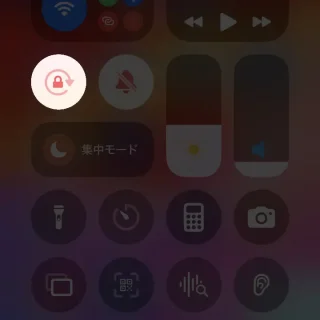iPhoneやAndroidスマートフォンは一般的に[縦]に持つことが多いですが[横]に持って使うこともでき、この時に本体の向きに合わせて画面の表示が[横]に回転する場合がありますが、回転するか固定するかは設定で切り替えられます。
本体には向きを検知するセンサーが搭載されており、本体の向きに合わせて表示の向きが回転するようにできています。しかし、横になって寝ながら見る場合などでは、センサーが[横]と判断しても[縦]での表示が見やすい場合には、回転しないように切り替えると良いです。
iPhoneでは「画面を回転する」のがデフォルトで、これに対して後から「画面を縦に固定する機能」が搭載されており、オン/オフで固定するか回転するか切り替えます。Androidスマートフォンでは「自動回転する機能」が搭載されており、オン/オフすることで回転するか固定するかを切り替えます。このため、オン/オフの意味が逆になっています。
ちなみに、回転するようにしていても、すべての画面で回転するわけでは無く、ホーム画面など回転しない場合もあります。
iPhoneの場合
- コントロールセンターを表示します。
ホームボタンがない場合は「ディスプレイの右上を下へスワイプ」します。ホームボタンがある場合は「ディスプレイの下端を上へスワイプ」します。
- コントローセンターの(鍵のアイコン)をタップするたびに切り替わります。
画像のようにオンの場合は縦に固定されます。オフにすれば本体の向きに合わせて回転します。
iPhoneでのやり方は以上です。
Androidの場合
Google Pixelシリーズを例とすると「自動回転をオン/オフする」の他に「手動で回転させる」「顔の向きに合わせて回転させる(顔検出)」と言ったことができますが、機種やバージョンによっては異なる場合があります。
自動回転を変更するやり方
- クイック設定ツール(クイック設定パネル)を表示します。
「画面の上部から下に2回スワイプする」または「2本の指でスワイプする」でも同様です。
- クイック設定ツールの自動回転をタップするたびに切り替わります。
画像のようにオンの場合は本体の向きに合わせて回転します。オフにすれば固定されます。
設定のディスプレイとタップまたはディスプレイより画面の自動回転でも操作できます。
手動で変更するやり方
Android 9 Pieより使用できる機能です。
- 本体の向きを変更すると表示される(回転ボタン)をタップします。
回転ボタンが不要であれば非表示にできます。
- 画面の向きが変わります。
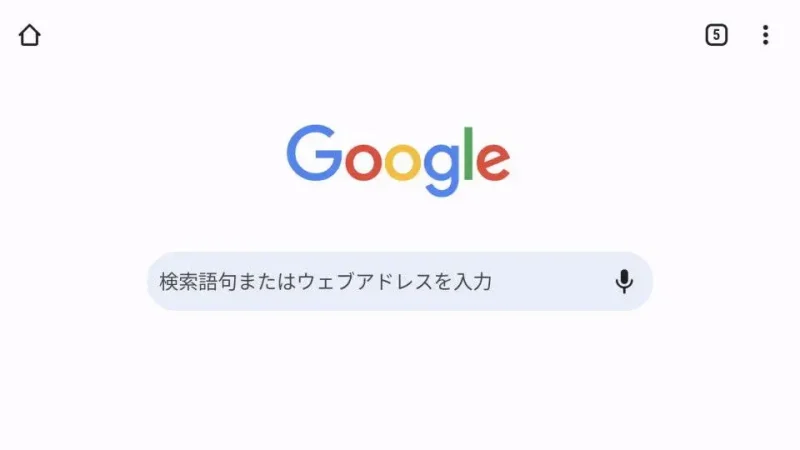
顔検出を設定するやり方
Android 12より使用できる機能です。
- 設定よりディスプレイとタップをタップします。
バージョンによってはディスプレイをタップします。
- ディスプレイとタップより画面の自動回転|をタップします。
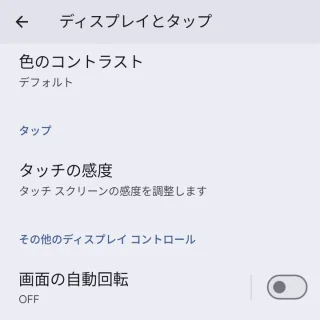
- 画面の自動回転より画面を自動で回転させる顔検出をオンに切り替えます。
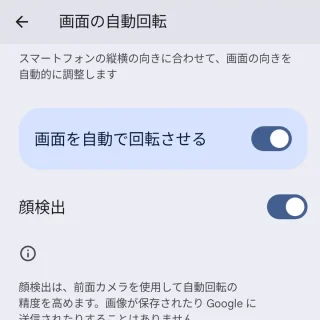
Androidでのやり方は以上です。